ATT est parmi les principaux acteurs de la fourniture de solutions Internet à la maison et au bureau. Att-U Verse propose des services de streaming via ATT Fiber ; Cependant, ce n'est pas toujours lisse . La plupart des utilisateurs préfèrent utiliser des routeurs tiers avec le modem ATT comme passerelle car ils sont moins chers et plus efficaces.
Au cas où vous vous demandez si vous pouvez utiliser Google Nest Wi-Fi avec ATT Fibre, vous trouverez votre réponse ici. Cet article concerne tous les clients ATT qui souhaitent utiliser le Wi-Fi Google Nest avec ATT U-Verse, que ce soit pour l'amour de la personnalisation ou de l'amélioration de la connectivité Wi-Fi.
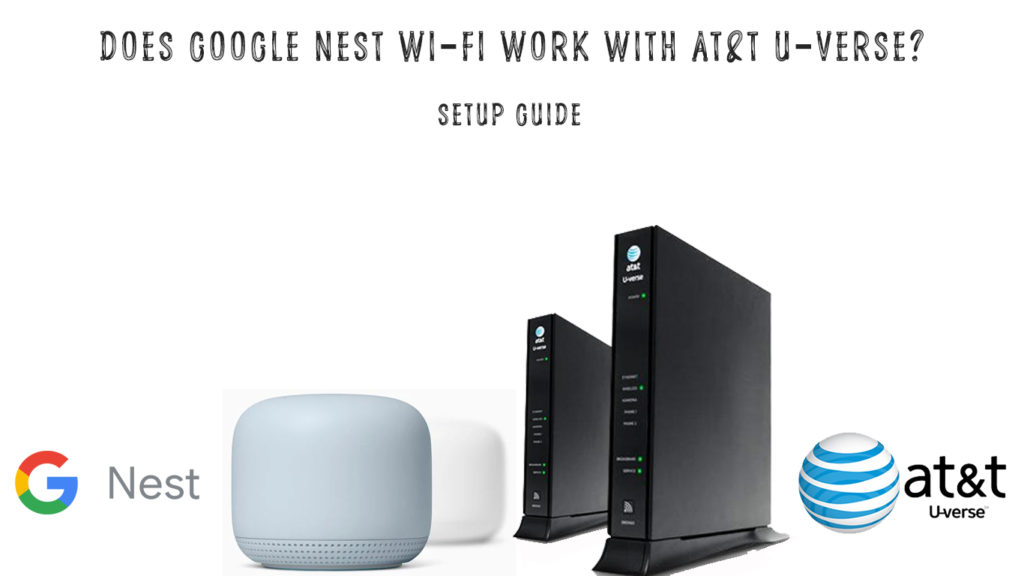
Travaillent-ils ensemble?
La reponse courte est oui. Bien que ce ne soit pas si simple - il y a une prise. Pour faire fonctionner Google Nest Wi-Fi avec ATT U-Verse, vous devez modifier certains paramètres aux deux extrémités, c'est-à-dire le modem et le routeur.
Vous pouvez toujours connecter directement votre Wi-Fi Nest à la passerelle ATT sans modifier aucun paramètre. L'inconvénient est que vous êtes obligé de rencontrer divers problèmes de connexion. Par conséquent, nous examinerons également comment vous pouvez éteindre le Wi-Fi ATT .
La procédure de configuration de Google Nest Wi-Fi avec votre passerelle ATT U-verse est expliquée en détail dans les sections suivantes. En prime, nous considérerons également les avantages et les inconvénients de l'utilisation de ce combo de connexion.
- Débrancher d'autres routeurs
Dans le cas où vous avez deux unités distinctes (modem ATT et routeur), vous devrez débrancher votre routeur d'origine à partir du modem ATT et connecter le Wi-Fi Google Nest directement au modem.
Si vous avez la passerelle ATT (une seule unité), nous devrons modifier ses paramètres en DMZ (aka ip passthrough) dans les étapes ultérieures. Le mode DMZ redirige tous les appareils qui souhaitent se connecter à votre Wi-Fi vers le Google Nest. Google Nest devient votre routeur principal. Après avoir activé DMZ, tous les appareils qui se connectent à votre Wi-Fi obtiendront leurs adresses IP à partir du routeur Google Nest, pas du routeur à l'intérieur de votre passerelle ATT.
- Éteignez le Wi-Fi sur la passerelle U-Verse
Il est essentiel de désactiver les passerelles Wi-Fi pour une connexion de qualité. Laisser le Wi-Fi de la passerelle entraînerait une connexion lente et instable .
Par conséquent, connectez-vous à la page d'administration Gateways , sélectionnez Wireless> Désactivé et enregistrez. Vous devriez maintenant voir un message de confirmation.
- Modifier Google Nest Wi-Fi WAN Paramètres
WAN est une abréviation pour le réseau large, et les paramètres sont en charge de la façon dont Google Nest Wi-Fi accède à Internet.
Nous devons modifier les paramètres WAN de IP statique vers DHCP. Pour faire ça;
Connectez votre téléphone à Nest Wi-Fi pour cette procédure. Cependant, votre Wi-Fi Nest ne devrait pas avoir de connexion Internet active. Par conséquent, déconnectez le câble Ethernet qui le connecte à votre routeur.
Ensuite, accédez à l' application Google Home et sélectionnez Wi-Fi> Paramètres, puis réseautage avancé.
Sous WAN, modifiez les paramètres de la IP statique vers DHCP et enregistrez vos modifications.
- Activer le mode Passthrough / DMZ sur la passerelle
Le mode passhrough permet à la passerelle de partager son adresse WAN dynamique avec uniquement votre point Wi-Fi Nest.
Il est essentiel de noter qu'une vaste gamme de modèles de passerelle existe. Les instructions ici s'appliquent à la plupart des modèles.
Pour les modems 2Wire / PACE, le mode Passthrough est connu sous le nom de mode DMZ Plus.
Voies comment activer le mode PASSTHOUGH IP:
- Tout d'abord, connectez un PC directement au routeur et entrez 192.168.1.254 dans la barre d'adresse des navigateurs.
- Sélectionnez l'onglet pare-feu pour accéder à IP Passthrough sur la page d'interface utilisateur.
- Entrez le code d'accès de l'appareil si nécessaire.
- Dans le menu déroulant, mode d'allocation, sélectionnez Passthrough.
- Après, dans le menu déroulant Passthrough, sélectionnez DHCPS-fixé et entrez votre adresse MAC Google Nests dans la boîte d'adresse MAC.
- Enfin, enregistrez les paramètres et redémarrez votre routeur.
Comment activer la passe IP sur la passerelle att u-vers
Les paramètres fixés par DHCPS sont nécessaires pour éviter de perdre la connexion, car ATT peut recevoir une IP WAN différente si nous utilisons des paramètres manuels ou DHCPS-dynamiques.
Dans le cas où vous avez l'un des routeurs avec le mode DMZ au lieu de la passe IP, voici comment l'activer:
- Connectez-vous à votre routeur
- Accédez à Paramètres> pare-feu et sélectionnez les applications, les trous d'épingle et DMZ.
- Vous verrez qu'il y a une liste de tous les appareils actifs de votre réseau, choisissez le Google Nest Wi-Fi. Vous devriez, bien sûr, connecter Google Nest à votre passerelle avant d'activer DMZ.
- Cliquez ensuite sur Autoriser toutes les applications (mode DMZ Plus) et enregistrez vos modifications.
- Votre Wi-Fi et votre fibre ATT devraient travailler de manière transparente avec ces étapes simples.
Comment trouver votre adresse MAC Wi-Fi Nest
Si vous ne pouvez pas localiser l'adresse sur le point Nest, vous pouvez utiliser l'une des deux applications disponibles - l'application Nest ou l'application Google Home.
Application de nid
Sélectionnez Paramètres sur l'application Nest.
Cliquez sur le nom du point Wi-Fi, appuyez sur les informations techniques et vous devriez voir votre adresse MAC.
Application Google Home
Sur l'application, accédez à l'appareil> Paramètres> Informations sur l'appareil.
- Augmenter les points d'accès LAN
Si vous souhaitez ajouter plus de ports Ethernet, vous pouvez utiliser un commutateur Ethernet et le connecter à votre routeur Google Nest. Le commutateur est nécessaire car vous ne pouvez pas utiliser les autres ports Ethernet sur votre passerelle.
Tutoriel vidéo - Comment connecter Google Nest à ATT U-Verse
Dépanner
Quelques points à noter sont que vous devez vous assurer de modifier les paramètres Wi-Fi Google Nest vers DHCP avant de faire autre chose.
Cela vous permettrait de modifier vos paramètres de passerelle en passhrough. En outre, en tant que dernière étape, redémarrez tous vos appareils pour éviter tout hoquet possible.
Lecture recommandée:
- Google Nest Wi-Fi fonctionne-t-il avec Spectrum? (Instructions d'installation étape par étape)
- ATT U-Verse Router Connexion: gestion des paramètres de routeur facile
Si vous rencontrez des problèmes de connectivité, revérifiez les paramètres Wi-Fi Google Nest pour vous assurer d'avoir défini l'allocation IP au public. Cependant, ce paramètre change automatiquement dans la plupart des cas.
Pour cela, accédez à Paramètres> LAN> ALLOCATION D'ADRESSE IP et passer du privé au public.
Avantages d'utiliser Nest Wi-Fi avec ATT
- Google Nest Wifis Mesh Network assure un réseau robuste et fiable dans toute votre maison.
- Google Nest Wi-Fi propose plus de fonctionnalités de personnalisation et dispose de paramètres parentaux capables.
- En moyenne, le support Google est plus réactif, ce qui est bon à savoir au cas où vous souhaitez contacter le support client.
- Le Wi-Fi Nest peut prendre en charge jusqu'à 200 appareils.
Inconvénients d'utiliser le wi-fi de Nest avec ATT
Le seul inconvénient possible serait le support client ATT, blâmant tous vos problèmes sur le routeur tiers.
Google Nest Wi-Fi ne prend actuellement en charge que Wi-Fi 5 et ne prend pas en charge Wi-Fi 6, ce qui signifie que vous ne pourrez pas profiter des nouvelles fonctionnalités du protocole Wi-Fi 6.
Conclusion
L'utilisation de Google Nest Wi-Fi avec ATT Fibre est une décision de sauvetage comme nous l'avons vu. Les étapes vers une connexion de travail stable peuvent être cahoteuses, mais elles en valent la peine. La procédure ci-dessus peut également fonctionner avec d'autres passerelles louées par d'autres FAI. Si vous rencontrez un autre problème, vous pouvez contacter le support client ou vous demander.
